참고: 사용자 언어로 가능한 한 빨리 가장 최신의 도움말 콘텐츠를 제공하고자 합니다. 이 페이지는 자동화를 통해 번역되었으며 문법 오류나 부정확한 설명을 포함할 수 있습니다. 이 목적은 콘텐츠가 사용자에게 유용하다는 것입니다. 이 페이지 하단의 정보가 도움이 되었다면 알려주세요. 쉽게 참조할 수 있는 영어 문서가 여기 있습니다.
수식을 사용 최대한 활용 하기 규칙을 만들면 기본, 미리 정의 된 규칙을 사용 하는 것을 얻을 수 있습니다. 예를 들어, 수식 등 현재 또는 이후 날짜를 계산 하거나도 텍스트 연결 하는 작업에 사용 됩니다.
이 문서의 내용
개요
수식, 필드 또는 그룹, 함수, 연산자와 값을 계산 하 고 다른 값을 표시 하는 데 사용 되는 구성 된 XPath (XML 경로 언어) 식입니다. 필드에 대 한 새 값을 만들어 해당 필드에 바인딩된 컨트롤에 해당 값을 표시 하는 수식을 사용할 수 있습니다. 수식은 다음과 같이 사용할 수 있습니다.
서식 파일을 디자인할 때 지정한 하거나 사용자가 양식 서식 파일을 채울 때 입력 된 값에 따라 값을 기준으로 수학 값을 계산 합니다.
수식을 사용 하 여 계산 된 값을 기반으로 규칙을 실행 합니다.
다른 컨트롤에서 계산 된 읽기 전용으로 텍스트를 표시 하거나 다른 컨트롤의 값을 표시 합니다.
함수 계산의 결과에 따라 값을 반환 하는 식입니다. 함수에 사용 되는 값 인수 이라고 합니다. InfoPath에서 일부 InfoPath 관련 기능 외에도 포함 되어 있는 표준 XPath 1.0 함수를 사용할 수 있습니다. 함수는 다음과 같은 세 부분으로 구성 됩니다.
-
이름 함수 이름 일반적으로 수행 하는 함수는 작업에 대 한 힌트를 제공 합니다.
-
반환 값 함수 결과입니다.
-
인수 계산을 수행 하는 함수에서 사용 하는 값입니다.
함수 인수 값을 반환 하려면 필요할 수 있습니다. 함수에 인수가 필요한 경우 얼마나 많은 인수가 필요 하 고 각 인수의 데이터 형식을 알아야 할 합니다. 잘못 된 숫자나 유형의 필수 인수를 제공 하는 경우 함수가 작동 하지 않습니다.
다음 그림에서는 함수 및 식과 수식의 관계를 보여 줍니다.
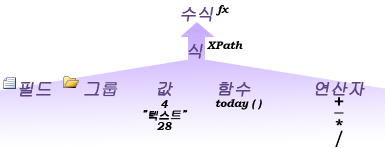
계산 된 값 컨트롤 추가
읽기 전용으로 텍스트를 표시, 다른 양식 컨트롤의 값을 표시 하려면 계산 된 값 컨트롤을 사용 하 고 XPath 식에 기반 하는 수식을 만들 수 있습니다. 예를 들어 양식 서식 파일을 추적 하는 경비를 개발 하는 경우 입력 된 경비 합계를 표시 하는 계산 된 값 컨트롤을 추가할 수 있습니다.
참고: 계산 된 값 컨트롤 데이터만 표시 하 고 값을 저장 하거나 다른 수식에서 참조 하지 않을 경우에 계산 된 값 컨트롤을 사용 해야 하므로, 저장 되지 않습니다.
-
양식 서식 파일에서 컨트롤을 삽입할 위치에 커서를 놓습니다.
-
홈 탭의 컨트롤 그룹에서 계산 된 값 컨트롤을 클릭 합니다.
-
계산 된 값 삽입 대화 상자에서 다음 중 하나를 실행 합니다.
-
계산 된 값 컨트롤에 직접 XPath 식 또는 텍스트 입력, XPath 상자에 입력 합니다.
-
수식을 삽입 하려면 수식을 편집

-
수식에 필드 또는 그룹을 삽입 하려면 삽입 필드 또는 그룹을 클릭 필드 또는 그룹 선택 대화 상자에서 그룹 또는 필드를 클릭 한 다음 확인 을 클릭 합니다.
-
수식에 함수를 삽입 하려면 함수 삽입 을 클릭 함수 함수 삽입 대화 상자에서 선택한 다음 확인 을 클릭 합니다.
함수 매개 변수를 필요한 경우 함수 삽입 대화 상자에서 함수를 선택 확인 을 클릭 한 다음 수식 을 텍스트로 표시 하 고 확인 을 클릭 하기 전에 원하는 매개 변수를 선택을 두 번 클릭 합니다.
-
값 이나 수학 연산자 수식에을 삽입 하려면 수식 상자에 값 이나 수학 연산 기호를 입력 합니다.
수학 연산자 포함 추가 (+), 빼기 (-), (*), 곱하기 및 나누기 (/).
수학 수식 인수로 정수 또는 소수 값에 일반적으로 따라 다릅니다. 파일 탭에서 수식에서 빈 값을 방지 하려면 양식 옵션 을 클릭 한 다음 고급 을 선택 하 고 빈 값을 0으로 처리 확인란이 선택 되어 있는지 확인 합니다.
-
-
컨트롤에 수식 추가
수식 결과 표시 하려면 계산 된 값 컨트롤을 사용할 수 있지만, 계산 된 값 컨트롤을 사용 하 여 제한 되지 않습니다. 수식을 사용 하 여 텍스트 상자와 같은 다른 컨트롤의 기본값을 설정할 수 있습니다. 컨트롤의 기본값을 설정할 수 있는 두 가지입니다. 정적 기본값 단순히 필드 또는 그룹 속성 대화 상자 또는 값 필드에 원하는 값을 입력 하 여 수식을 사용할 수는 양식에서 다른 값을 기준 필드의 기본값을 설정 하려면 사용 하거나 할 수 있습니다. 수식에 따라 필드의 기본값을 설정 하려면 다음을 수행 합니다.
-
컨트롤 도구 아래에서 속성 그룹에서 속성 탭을 클릭 기본값 하도록 수식을 추가 하려면 컨트롤을 선택 합니다.
-
값 상자 옆에 있는

-
필요에 따라 다음을 사용 하 여 수식 텍스트 상자에 원하는 수식을 입력 합니다.
-
수식에 필드 또는 그룹을 삽입 하려면 삽입 필드 또는 그룹을 클릭 필드 또는 그룹 선택 대화 상자에서 그룹 또는 필드를 클릭 한 다음 확인 을 클릭 합니다.
-
수식에 함수를 삽입 하려면 함수 삽입 을 클릭 함수 함수 삽입 대화 상자에서 선택한 다음 확인 을 클릭 합니다.
함수 매개 변수를 필요한 경우 함수 삽입 대화 상자에서 함수를 선택 확인 을 클릭 한 다음 수식 을 텍스트로 표시 하 고 확인 을 클릭 하기 전에 원하는 매개 변수를 선택을 두 번 클릭 합니다.
-
수식에 값이나 수학 연산자를 삽입하려면 수식 상자에 값이나 수학 연산 기호를 입력합니다.
수학 연산자 포함 추가 (+), 빼기 (-), (*), 곱하기 및 나누기 (/).
팁: 수학 수식 인수로 정수 또는 소수 값에 일반적으로 따라 다릅니다. 파일 탭에서 수식에서 빈 값을 방지 하려면 양식 옵션 을 클릭 한 다음 고급 을 선택 합니다. 빈 값을 0으로 처리 선택 되어 있는지 확인 합니다.
-
-
XPath 수식으로 수식을 편집 하려면 수식을 수식 XPath 식 버전을 변경 하는 XPath 편집 (고급) 확인란을 선택 합니다.
-
수식에서 올바른 구문을 확인 하려면 수식 확인 단추를 클릭 합니다. 수식 오류가 포함 된 경우:
수식에서 오류를 확인 하려면 Microsoft InfoPath 대화 상자에서 세부 정보 표시 를 클릭 합니다. 다음은 이러한 오류를 해결 하기 위한 몇 가지 권장 사항:
-
수식에 함수를 사용 하는 함수에 대 한 올바른 인수를 사용 하 고 있는지 확인 합니다. 일부 함수에 있고 다른 함수의 인수로 지정 된 값이 필요한 필드 또는 그룹 필요 합니다.
-
필요한 경우 삭제 하 고 올바르게 입력 했는지 확인 하 여 수식을 입력 합니다.
-
확인을 클릭합니다.
-
필드의 기본값을 업데이트 하려면 변경, 기준 값 수식을 다시 계산할 때 값 새로 고침 확인란을 선택 하는 경우. 이렇게 하면 다음 확인 을 클릭 하 고, 제어 도구속성 탭의 속성 그룹에서 컨트롤 속성 을 클릭 합니다. 표시 탭을 클릭 한 다음 선택의 읽기 전용 확인란 합니다.
규칙에 수식 사용
수식을 사용 하 여 조건을 컨트롤에 유효성 검사, 서식또는 동작 규칙의 조건을 지정할 때 것이 가능 합니다. 이렇게 하려면 컨트롤 또는 양식 서식 파일에 규칙을 할당 하는 경우 수식을 사용 하 여조건 대화 상자에서 세 번째 드롭다운 목록에서 선택 합니다.
날짜 및 시간 함수
addDays
날짜 또는 날짜 및 시간 일을 더 합니다.
구문
addDays (날짜, 일)
|
인수 |
설명 |
|
date |
두 번째 인수에서 일 수가이 인수에 있는 날짜에 추가 됩니다. 이 인수 (날짜) 또는 날짜 수 및 시간 (dateTime) 데이터 형식입니다. |
|
일 |
첫 번째 인수의 날짜에 추가 하려는 일 수입니다. 이 매개 변수 데이터 형식은 정수 (integer) 여야 합니다. 이 인수에 음수를 사용 하는 경우 반환 값은 이전 날짜입니다. |
예제
오늘 날짜부터 60 일 날짜를 포함 하 여 양식 서식 파일에서 필드를 원하는 합니다. 양식 서식 파일의 기본값으로 오늘 날짜와 fldToday 이라는 필드가 포함 되어 있습니다. 이 함수를 사용 하 여 새 날짜를 계산 하려면 새 날짜 필드에 다음 수식을 사용 합니다.
addDays (fldToday, 60)
addSeconds
시간 또는 날짜 및 시간을 초를 추가합니다.
구문
addSeconds (시간, 초)
|
인수 |
설명 |
|
time |
날짜 및 시간 값 또는 시간 값이 하나 양식 서식 파일 또는 함수의 결과 날짜 또는 시간, now () 또는 today ()와 같은 다른 필드에 대 한 참조입니다. 두 번째 인수에서 (초)이이 인수에 시간에 추가 됩니다. 이 인수 (날짜) 또는 날짜 수 및 시간 (dateTime) 데이터 형식입니다. 시간 데이터 입력 시간 데이터 다음가 형식이 반환 됩니다. 날짜 데이터 형식이 면 날짜 및 시간 데이터 형식을 반환 됩니다. |
|
시간 (초) |
날짜 및 시간 값 또는 시간 값의 첫 번째 인수를 추가 하려면 원하는 시간 (초)의 수입니다. 이 매개 변수에서 필드 데이터 형식은 정수 (integer) 여야 합니다. 이 인수에 음수를 사용 하는 경우 반환 값은 이전 날짜 및 시간 또는 이전 시간입니다. |
예제
양식 서식 파일의 기본값 현재 시간을 사용 하는 fldCurrentTime 및 수식에 addSeconds 함수를 사용 하 여 현재 시간에서 120 초 시간을 표시 하는 두 번째 필드 이라는 필드가 포함 되어 있습니다. 이 함수를 사용 하 여 새 시간 값을 계산 하려면 두 번째 필드에는 다음 수식을 입력 합니다.
addSeconds (fldCurrentTime, 120)
now
현재 시스템 날짜 및 시간을 반환합니다.
반환 되는 현재 날짜 방금 하려면 today 함수를 사용 합니다.
구문
now()
이 함수의 인수를 사용 하지 않습니다.
예제
날짜 및 양식 서식 파일에 기반 하는 폼을 만들 때 시간을 얻으려면 필드에 다음 수식을 사용 합니다.
now()
today
현재 시스템 날짜를 반환합니다. SharePoint 목록 날짜 필드에 대 한 now () 함수를 사용 합니다.
날짜 및 시간을 하려는 경우 now 함수를 사용 합니다.
구문
today()
이 함수의 인수를 사용 하지 않습니다.
예제
양식 서식 파일에 기반 하는 폼을 만든 날짜 필드에는 다음 수식을 사용 하십시오.
today()
필드 함수
count
필드 또는 그룹의 인스턴스 수를 셉니다.
구문
count(field)
|
인수 |
설명 |
|
필드 |
폼의 수를 계산 하려면 반복 그룹 또는 반복 필드 이름입니다. |
예제
양식 서식 파일에 게 문의 공급자가 해당 제품 및 재고 보고서에 사용 됩니다 디자인 하는. 양식 서식 파일 전송 하는 공급 업체 제품에 대 한 grpProduct 라는 반복 그룹 포함 되어 있습니다. 각 그룹 제품 재고 수준에 대 한 정보를 포함 합니다. 이 양식 서식 파일에 기반 하는 양식에서 제품을 추가 하는 공급 업체, InfoPath 반복 그룹의 새 인스턴스를 만듭니다.
양식 서식 파일에는 공급자가 제출 된 제품 번호가 포함 된 데이터 원본에는 필드가 있습니다. 자동으로 반복 그룹 grpProduct 인스턴스의 수의 공급 업체 제출한 제품의 수를 계산 하려면 제품 필드 수에는 다음 수식을 사용 합니다.
count(grpProduct)
last
반복 필드 또는 그룹의 마지막 항목을 반환합니다.
참고: 브라우저 호환 양식 서식 파일을 디자인 하는 경우이 함수가 함수 삽입 대화 상자에서 함수 목록에 나타나지 않습니다.
구문
field_name[last()]
함수 자체에는 필수 매개 변수가 없지만 이 함수를 지정된 field name의 조건자로 사용할 수 있습니다.
예제
공급 업체는 해당 제품 재고 보고서를 작성 하는 양식 서식 파일을 디자인 됩니다. 양식 서식 파일에는 공급자 로부터 모든 제품에 대 한 제품 정보 완료 된 경우 확인 하는 방법에는 웹 서비스에 데이터 연결이 있습니다. 메서드는 공급자가 제출 된 제품 목록에서 마지막 제품이 필요 합니다.
제품 정보 grpProduct 라는 반복 그룹의 다른 필드에 저장 됩니다. 제품 폼에 추가 하는 공급 업체, InfoPath grpProduct 이라는 새 반복 그룹을 추가 합니다. 공급 업체 여러 제품의 보고서를 폼의 데이터 원본 grpProduct 반복 그룹의 여러 인스턴스를 포함 됩니다.
웹 서비스에 올바른 정보를 제출 하려면 공급 업체에서 제품의 그룹에서 마지막 제품에 대 한 정보를 포함 하는 필드를 추가 합니다. 해당 필드를 마지막으로 제품 자동 검색을 구성 하려면 마지막 제품 필드에 대 한 기본값으로 설정 다음 수식을 사용 합니다.
grpProduct[last()]
local-name
필드 또는 그룹의 로컬 이름을 반환합니다.
참고 사항:
-
인수가 반복 필드 또는 반복 그룹과 함수 첫 번째 반복 필드 또는 반복 그룹의 값을 반환 합니다.
-
사용자는 웹 브라우저 양식을 작성,이 함수를 사용 하는 수식을 반환 값이이 함수에 대 한 보기 위해 서버에 양식 데이터를 보냅니다.
구문
local-name(field)
|
인수 |
설명 |
|
필드 |
로컬 이름 특성을 반환할 필드의 이름입니다. |
예제
허가 응용 프로그램에 사용 되는 양식 서식 파일을 디자인 됩니다. 양식 서식 파일 웹 서비스에는 방법에 대 한 데이터 연결 합니다. 이 방법 필드의 로컬 이름 특성 값은 계약직 라이선스 수에 대 한 필요합니다. 라이선스 숫자 필드의 이름은 fldLicenseNumber입니다.
사용 중인 필드는 로컬 이름 특성 값이 포함 됩니다. 라이선스 숫자 필드의 로컬 이름 특성 값을 자동으로 검색 하려면 로컬 name 특성 값을 포함할 필드에 대 한 기본값으로 설정 다음 수식을 사용 합니다.
local-name(fldLicenseNumber)
name
필드 또는 그룹의 이름 및 네임 접두사를 반환합니다.
참고 사항:
-
인수가 반복 필드 또는 반복 그룹과 이면 함수 양식에서 이름과 접두사의 첫 번째 반복 필드 또는 반복 그룹을 반환 합니다.
-
사용자가 브라우저 사용 양식 서식 파일에 기초한 양식 작성,이 함수를 사용 하는 수식을 반환 값이이 함수에 대 한 보기 위해 서버에 양식 데이터를 보냅니다.
구문
name(field)
|
인수 |
설명 |
|
필드 |
네임 접두사와 이름을 반환 하는 필드의 이름입니다. |
예제
허가 응용 프로그램에 사용 되는 양식 서식 파일을 디자인 됩니다. 양식 서식 파일 웹 서비스에는 방법에 대 한 데이터 연결 합니다. 이 방법을 계약직의 라이선스 번호에 대 한 필드의 이름을 특성을 사용 해야합니다. 라이선스 숫자 필드의 이름은 fldLicenseNumber입니다.
있다면 필드 이름 특성 값이 포함 됩니다. 이름 특성 값을 자동으로 검색 하려면 필드의 기본값 다음 수식을 사용:
name(fldLicenseNumber)
namespace-uri
필드 또는 그룹의 전체 네임 스페이스를 반환합니다.
참고 사항:
-
인수가 필드 또는 그룹 집합인 경우에는 양식에서 첫 번째 필드 또는 그룹의 네임스페이스를 반환합니다.
-
사용자는 웹 브라우저 양식을 작성,이 함수를 사용 하는 수식을 반환 값이이 함수에 대 한 보기 위해 서버에 양식 데이터를 보냅니다.
구문
namespace-uri(field)
|
인수 |
설명 |
|
필드 |
네임 스페이스 URI의 검색 하려는 필드의 이름입니다. |
예제
허가 응용 프로그램에 사용 되는 양식 서식 파일을 디자인 됩니다. 양식 서식 파일을 웹 서비스 데이터를 전송합니다. 양식 서식 파일에 기초한 양식에서 데이터 처리를 위해 웹 서비스 데이터 원본에 특정 요소 필드에서 URI 네임 스페이스가 필요 합니다. 네임 스페이스 URI 데이터가 포함 된 양식 서식 파일에서 필드 fldComplete 이라고 합니다.
네임 스페이스 요소 필드의 URI를 포함 하는 필드가 있는입니다. 네임 스페이스 URI를 자동으로 검색 하려면 네임 스페이스 URI를 포함 하는 필드에 대 한 기본값으로 다음 수식을 사용 합니다.
namespace-uri(fldComplete)
position
동일한 상위 그룹에서 필드 또는 다른 필드를 기준으로 그룹화 또는 그룹의 인덱스 (또는 위치)를 반환합니다.
참고: 이 함수는 웹 브라우저 양식 서식 파일에서 사용할 수 없습니다.
구문
position()
예제
공급 업체는 해당 제품 재고 보고서를 작성 하는 양식 서식 파일을 디자인 됩니다. 제품 정보 반복 그룹의 필드에 저장 됩니다. 반복 그룹을 새로 추가 하거나 기존 제품 정보를 수정 하는 공급 업체 수 있는 반복 표 바인딩되어 있습니다.
반복 표의 첫 번째 열에서 텍스트 상자에 행 번호를 표시 해야 합니다. 공급 업체 반복 표를 새 제품을 추가 하는 경우 자동으로 행 번호를 표시 하려면 텍스트 상자에 대 한 기본값으로 설정 다음 수식을 사용 합니다.
position()
수학 함수
수학 함수를 일반적으로 포함 된 수식 정수 또는 10 진수 값을 인수로 사용 해야 합니다. 인수는 정수 또는 null 값 대신 10 진수 값을 보장 하려면 파일 을 클릭 > 양식 옵션 > 고급 을 한 다음 빈 값을 0으로 처리 확인란이 선택 되어 있는지 확인 합니다.
avg
반복 그룹에 있는 필드의 숫자 값의 평균을 계산 합니다.
참고: 반복 필드는 숫자 데이터 형식 해야 하며 그룹에 포함 됩니다.
구문
avg(field)
|
인수 |
설명 |
|
필드 |
평균 값을 계산 하려면 그룹에서 반복 필드의 이름입니다. |
예제
양식 서식 파일에 게 문의 공급자가 해당 제품 및 재고 보고서에 사용 됩니다 디자인 하는. 양식 서식 파일에는 공급 업체 판매한 각 제품에 대 한 데이터가 들어 있는 반복 그룹에 있는 fldPrice 라는 반복 필드가 있습니다. 그룹 반복 표 컨트롤에 바인딩되어 있습니다.
해당 공급 업체에서 판매 되는 모든 제품의 가격 평균을 포함 하는 양식 서식 파일에서 필드를 할 수 있습니다. 가격 평균을 계산 하기 위해 가격 평균에 대 한 필드에는 다음 수식을 사용 합니다.
avg(fldPrice)
boolean
필드 또는 그룹에 있으면 true를 반환 합니다. 그렇지 않으면 false를 반환 합니다.
필드와 관련 된 제어를 삭제 하는 경우에 true 이면 반환 됩니다 있지만 필드 남아 있습니다.
구문
boolean(field)
|
인수 |
설명 |
|
필드 |
반복 필드 또는 반복 그룹과이 함수에서 검사할 합니다. |
예제
공급 업체는 해당 제품 재고 보고서에 사용할 양식 서식 파일을 디자인 됩니다. 제품 정보 grpProduct 라는 반복 그룹의 다른 필드에 저장 됩니다. 각 반복 그룹에 있는 각 제품에 대 한 정보 필드가 있습니다. 공급 업체 약 7 제품 정보를 제공 하는 경우 폼 7 반복 그룹 포함 됩니다.
반복 그룹을 새로 추가 하거나 기존 제품 정보를 수정 하려면 공급 업체는 반복 표 컨트롤에 바인딩되어 있습니다. 공급 업체를 추가 하거나 반복 표에서 행을 삭제할 수 있습니다.
반복 표의 모든 행 제거 대화 상자를 표시 하려는 경우 반복 표 컨트롤에 모든 행이 없는 경우 하나 이상의 행과 "false" 라는 단어 반복 표 컨트롤에 있으면 "true" 라는 단어를 포함 하 여 데이터 원본에 필드를 추가 합니다.
필드에 값이 false 이면 대화 상자를 표시 하려면 반복 표 컨트롤에서 규칙을 구성 합니다. 자동으로 반복 표 하나 이상의 행을 포함 하는지 여부를 확인 하 고, 필드의 기본값는 다음 수식을 사용 하는 단어 "true" 또는 "false"를 포함 되어 있습니다.
boolean(grpProduct)
ceiling
가장 가까운 정수로 숫자를 반올림합니다.
구문
ceiling(number)
|
인수 |
설명 |
|
number |
숫자 값 필드의 이름입니다. |
예제
경비 보고서 양식 서식 파일을 디자인 하는 회사에 대 한 합니다. 경비가 정수 숫자만 허용 하는 매개 변수가 있는 웹 서비스에 전송 됩니다. 이 매개 변수를 제출 된 비용 금액을 가장 높은 정수 값으로 반올림 해야 합니다. 비용 금액 fldExpenseAmount, 명명 된 필드에 저장 되 고 정수 값이 다른 필드에 저장 됩니다. 가장 높은 정수 값을 계산 하려면 다른 필드에 대 한 기본값으로 설정 다음 수식을 사용 합니다.
ceiling(fldExpenseAmount)
사용자 양식 서식 파일에 기초한 양식을 만들고 145.87 fldExpenseAmount 필드에 입력을 146 수식이 들어 있는 필드의 값 사용 됩니다.
eval
필드 또는 그룹의 값을 반환합니다. 두 번째 인수를 계산 필드 또는 그룹에 대 한 식을 정의 합니다. Eval 함수 필드 또는 그룹의 합계 또는 평균 등에서 작동 하는 함수 내에 중첩 되어 일반적으로
구문
eval (필드 식)
|
인수 |
설명 |
|
필드 |
값으로 구성 된 두 번째 인수에서 식에 의해 평가 필드 또는 그룹의 이름입니다. |
|
식 |
첫 번째 인수에 적용 되는 식입니다. XPath 함수 이거나 큰따옴표로 묶인 식 식을 수 (""). |
예제
경비 보고서 양식 서식 파일을 디자인 하는 회사에 대 한 합니다. 양식 서식 파일에 비용 금액 포함 된 fldTotal 이라는 필드가 포함 되어 있습니다. FldTotal 필드는 grpExpenses 라는 반복 그룹의 일부입니다. 다른 필드 모든 지출의 합계를 포함 하는 텍스트 상자에 바인딩된 합니다. 사용자와 모든 지출의 합계를 표시 하려면 비용 금액을 입력, 총 비용 필드에는 다음 수식을 사용 합니다.
eval(grpExpenses,sum(fldTotal))
false
False를 반환 합니다.
구문
false()
이 함수의 인수를 사용 하지 않습니다.
예제
해당 양식을 사용할 계약직 하 여 적용 하려면 허가 작성을 위한 양식 서식 파일을 디자인 됩니다. 양식 서식 파일에 있는 두 개의 섹션: 연락처 정보에 대 한 하나의 섹션 및 건물에 관련 된 정보에 대 한 다른 섹션을 허용 합니다. 이 양식에 데이터를 입력할 때 계약직 해야 하는 대화 상대를 완전히 작성 정보 섹션 건물 데이터를 입력할 수 있는 전에 섹션을 허용 합니다.
이 수행 하려면 대화 상대 정보 섹션의 필드 중 하나라도 비어 있으면 부울 필드의 값 false로 설정 하는 규칙을 만듭니다. 부울 값 필드에는 부울 값이 true 또는 false boolean 형식의 값을 가질 수 있습니다. 조건부 서식도 구성 구역 숨기기를 포함 하는 건물 컨트롤 정보가 허용 부울 필드 값이 false 이면 합니다.
건물 허용 정보에 대 한 필드가 들어 있는 구역 컨트롤을 숨기려면 대화 상대 정보 섹션의 필드 중 하나라도 비어 있는 경우 부울 필드에서이 함수를 실행 하는 규칙을 구성 합니다.
floor
숫자를 가장 가까운 정수로 내립니다.
구문
floor(number)
|
인수 |
설명 |
|
number |
숫자 값 필드의 이름입니다. |
예제
경비 보고서 양식 서식 파일을 디자인 하는 회사에 대 한 합니다. 경비가 정수 숫자만 허용 하는 매개 변수를 사용 하는 웹 서비스에 전송 됩니다. 이 매개 변수를 제출 된 비용 금액을 낮은 정수 값으로 반올림 해야 합니다. 비용 금액 fldExpenseAmount, 명명 된 필드에 저장 되 고 정수 값이 다른 필드에 저장 됩니다. 낮은 정수 값을 계산 하려면 다른 필드에 대 한 기본값으로 다음 수식을 사용 합니다.
floor(fldExpenseAmount)
max
필드 또는 그룹에서 가장 큰 숫자를 반환합니다.
구문
max(field)
|
인수 |
설명 |
|
필드 |
그룹 또는 가장 큰 값 찾으려는 반복 그룹에 있는 필드에서 반복 필드입니다. |
예제
양식 서식 파일에 게 문의 공급자가 해당 제품 재고 보고서에 사용 됩니다 디자인 하는. 양식 서식 파일 공급 업체 제품에 대 한 데이터가 들어 있는 여러 개의 필드가 포함 된 반복 그룹 포함 되어 있습니다. 반복 그룹의 fldPrice 이라는 필드가 제품의 가격 포함 되어 있습니다.
양식 서식 파일의 데이터 원본에 있는 다른 필드에는 해당 공급 업체 판매한 모든 제품의 가장 높은 가격을 포함 됩니다. 가장 높은 가격을 반환 하려면 가장 높은 가격 필드에는 다음 수식을 사용 합니다.
max(fldPrice)
min
필드 또는 그룹에서 가장 작은 숫자를 반환합니다.
구문
min(field)
|
인수 |
설명 |
|
필드 |
그룹 또는 가장 큰 값 찾으려는 반복 그룹에 있는 필드에서 반복 필드입니다. |
예제
양식 서식 파일에 게 문의 공급자가 해당 제품 재고 보고서에 사용 됩니다 디자인 하는. 양식 서식 파일 공급 업체 제품에 대 한 데이터가 들어 있는 여러 개의 필드가 포함 된 반복 그룹 포함 되어 있습니다. 반복 그룹의 fldPrice 이라는 필드가 제품의 가격 포함 되어 있습니다.
양식 서식 파일의 데이터 원본에 있는 다른 필드에는 해당 공급 업체 판매한 모든 제품의 가장 낮은 가격을 포함 됩니다. 가장 낮은 가격을 반환 하려면 가장 낮은 가격 필드에는 다음 수식을 사용 합니다.
min(fldPrice)
not
부울 값으로 false 또는 null 이면 true를 반환 합니다. 부울 값이 true 또는 null이 아닌 경우 false를 반환 합니다.
구문
not(boolean_value)
|
인수 |
설명 |
|
boolean_value |
부울 데이터 형식을 필드입니다. |
예제
해당 양식을 사용할 계약직 하 여 적용 하려면 허가 작성을 위한 양식 서식 파일을 디자인 됩니다. 양식 서식 파일 연락처 정보에 대 한 하나의 구역과 허용 건물에 관련 된 정보에 대 한 다른 구역에 있습니다. 이 양식에 데이터를 입력할 때 계약직 해야 하는 대화 상대를 완전히 작성 정보 섹션 건물 데이터를 입력할 수 있는 전에 섹션을 허용 합니다.
이 수행 하려면 대화 상대 정보 섹션에서 필드 중 하나를 비워 부울 필드의 값을 false로 설정 하는 규칙을 만듭니다. 부울 값 true 또는 false 부울 값 부울 값 필드를 가질 수 있습니다. 다음 사용 동일한 부울 필드 값이 false 이면 건물 들어 있는 구역 컨트롤을 숨기려면 수식 정보를 허용 합니다. 이 규칙을 설정 하려면 다음 수식을 사용 하 여 부울 필드 false로 설정 합니다.
not(true())
number
값을 숫자로 변환 합니다.
함수 인수에 값을 숫자로 변환할 수 없는 경우 NaN을 반환 합니다.
구문
number(value)
ArgumentDescription
값 필드를 숫자로 변환할 값입니다.
예제
해당 양식을 사용할 계약직 하 여 적용 하려면 허가 작성을 위한 양식 서식 파일을 디자인 됩니다. 양식 서식 파일은 계약직 자신의 회사 주소를 입력할 수 있는 섹션 포함 되어 있습니다. 계약직의 올바른 주소를 입력 하는 확인 하려면 주소를 확인할 수 있는 웹 서비스 데이터 연결을 사용 합니다. 주소 확인 되 면는 계약직 SQL 데이터베이스에 양식을 전송할 수 있습니다. SQL 데이터베이스에 주소 번호 및 주소 이름에 대 한 텍스트 필드를 사용합니다. 웹 서비스 주소 번호 된다는 숫자 데이터 형식 및 거리 이름 텍스트 데이터 형식 수 있어야 합니다.
웹 서비스 및 SQL 데이터베이스에 데이터를 제출 하려면 주소 두 개의 서로 다른 데이터 형식으로 저장 해야 합니다.
-
웹 서비스 주소를 제출 하려면 주소 수는 숫자 데이터 형식 및 거리 이름 텍스트 데이터 형식 이어야 합니다.
-
SQL 데이터베이스에 주소를 제출 하려면 주소 번호 및 주소 이름을 텍스트 데이터 형식 이어야 합니다.
자신의 주소를 한 번만 입력 하려면 계약직을 원하는 합니다. 주소 올바른 데이터 형식으로 변환 하 고 수 있도록는 계약직 양식 서식 파일 필드를 포함 한 번만 자신의 주소를 입력 하려면 fldAddressNumber 거리 이름 입력을 위한 주소 번호와 다른 필드를 입력 하는 라는 합니다. 두 필드 텍스트 데이터 형식으로 구성 됩니다.
웹 서비스 주소 번호를 제출 하려면 숫자 데이터 형식 (텍스트 데이터 형식으로 저장) fldAddressNumber 필드의 데이터 변환 해야 할 수 있습니다. 숫자 데이터 형식으로 변환한 후 주소 숫자 값을 숫자 데이터 형식 저장 하도록 구성 되어 있는 다른 필드에 저장 됩니다.
주소 번호를 텍스트 데이터 형식에서 숫자 데이터 형식으로 변환 하려면 fldAddressNumber 필드에 대 한 기본값으로 다음 수식을 사용 합니다.
number(fldAddressNumber)
nz
영 (0)으로 대체 모든 빈 필드가 포함 된 필드 또는 그룹을 반환 합니다.
구문
nz(field)
|
인수 |
설명 |
|
필드 |
필드 값에 대 한 확인 하려는입니다. |
예제
공급 업체는 해당 제품 재고 보고서를 작성 하는 양식 서식 파일을 디자인 됩니다. 공급 업체의 제품 재고 양식 서식 파일에 기초한 폼을 통해 웹 서비스에 전송 됩니다. 웹 서비스의 메서드 하려면 숫자 값을 숫자 데이터를 포함 하는 모든 요소에 있어야 합니다. 웹 서비스 빈 숫자 요소를 포함 하는 폼을 거부 합니다.
양식 서식 파일에이 제품을 제공 하는 공급 업체의 기능에 해당 하는 숫자를 포함 하는 fldAvailability 이라는 필드가 포함 되어 있습니다. 공급 업체가이 필드에 숫자를 입력할 수 있습니다. 공급 업체 웹 서비스로 양식 서식 파일을 기반으로 하며 공급자가 숫자를 입력 하지 않은 경우에 0으로 필드의 값을 자동으로 설정 모습을 제출할 수 있는지 확인 하려면 다음 수식을 기본값으로이 필드에 대 한 사용 :
nz(fldAvailability)
round
가장 가까운 정수로 반올림합니다.
정수가 아닌 값이 두 개의 둥근된 정수 값의 정확히 중간 인 경우 반환 값은 다음 가장 큰 정수 값입니다.
구문
round(number)
|
인수 |
설명 |
|
number |
이 수식을 사용 하 여 반올림할 숫자를 포함 하는 필드입니다. |
예제
양식 서식 파일에 게 문의 공급자가 해당 제품 재고 보고서에 사용 됩니다 디자인 하는. 양식 서식 파일 반복 그룹 여러 필드가 포함 된 공급 업체 제품에 대 한 데이터가 들어 있는 포함 되어 있습니다. 반복 그룹에서 fldPrice, 이라는 필드 중 하나를 제품의 가격은 포함 되어 있습니다.
양식 서식 파일에 있는 웹 서비스로 전송 데이터 연결 합니다. 웹 서비스 메서드를 사용 하려면 각 가격 정수 값으로 반올림 됩니다. 웹 서비스 메서드에 적절 한 값을 보내려면 데이터 원본에 반복 필드를 추가 합니다. 이 필드는 정수 값을 fldPrice 필드에서 반올림 하는 다음 수식을 사용 합니다.
round(fldPrice)
sum
필드 또는 그룹의 모든 필드의 합을 반환 합니다. 각 필드 값을 먼저 변환 됩니다.
구문
sum(field)
|
인수 |
설명 |
|
필드 |
반복 그룹에 있는 필드 또는 반복 필드의 값을 추가할 그룹에서의 이름입니다. 두 개의 다른 그룹에서 필드를 추가 하려면 논리합 연산자 (| |) 인수를 구분 하는 데 사용 됩니다. 예: sum (필드 이름 1 | 필드 이름 2) 합니다. |
예제
경비 보고서 양식 서식 파일을 디자인 됩니다. 양식 서식 파일에 있는 경비 항목을 포함 하는 그룹입니다. 각 항목의 양은 fldExpenseAmount 라는 필드에 저장 됩니다. 각 경비 항목 행으로 표시 하는 반복 표 그룹 바인딩되어 있습니다. 양식 서식 파일 총 비용이 표시 되는 텍스트 상자 컨트롤을 포함 합니다. 총 비용을 표시 하려면 텍스트 상자 컨트롤에는 다음 수식을 포함 됩니다.
sum(fldExpenseAmount)
true
True를 반환 합니다.
구문
true()
이 함수의 인수를 사용 하지 않습니다.
예제
해당 양식을 사용할 계약직 하 여 적용 하려면 허가 작성을 위한 양식 서식 파일을 디자인 됩니다. 양식 서식 파일에는 연락처 정보에 대 한 하나의 섹션 및 건물 허가 관련 된 정보에 대 한 다른 섹션 포함 되어 있습니다. 이 양식에 데이터를 입력할 때 계약직 해야 하는 대화 상대를 완전히 작성 정보 섹션 건물 데이터를 입력할 수 있는 전에 섹션을 허용 합니다.
이 수행 하려면 대화 상대 정보 섹션에 있는 모든 필드에 데이터가 포함 되어 있으면 부울 필드의 값을 true로 설정 하는 규칙을 만듭니다. 부울 값 true 또는 false 부울 값 필드를 가질 수 있습니다. 부울 필드 값이 true 이면 건물 들어 있는 구역 컨트롤 정보를 허용 하는 경우 표시 됩니다.
건물 들어 있는 구역 컨트롤 허용 정보, 모든 경우 부울 필드에서이 함수를 실행 하는 규칙을 구성한 표시 하려면 대화 상대 정보 섹션의 필드 데이터를 포함 합니다.
텍스트 함수
concat
두 개 이상의 필드 텍스트 문자열을 하나의 텍스트 문자열로 결합합니다.
구문
concat (text1, text2,...)
|
인수 |
설명 |
|
텍스트 1 |
Argument2에 텍스트가 있는 텍스트의 한 줄으로 결합할 텍스트가 들어 있는 필드입니다. |
|
text2... |
철 또는 이전 필드와 함께 사용할 텍스트가 들어 있는 추가 필드를 추가 합니다. 별도 텍스트 필드에 쉼표를 사용 합니다. |
예제
제 1 주와 fldFirstName fldLastName 이라는 필드가 필드가 포함 된 양식 서식 파일을 디자인은 합니다. 다음 수식은 텍스트를 포함 하려면 "이이 양식을 제공한 < firstname >< 성 >."를 일으키는 것으로 세 가지 필드를 추가 합니다.
concat ("이이 양식을 제공한", fldFirstName, "", fldLastName, ".")
참고: 공백 또는 문장 부호를 포함 하 여 텍스트를 인수로 입력 된 모든 실제 텍스트 큰따옴표 (")에 삽입할 수 있어야 합니다.
을(를) 포함함
둘째 항목의 첫 번째 필드 또는 텍스트 문자열을 포함 하는 경우 true를 반환 합니다. 그렇지 않으면 false를 반환 합니다.
구문
(within_text, find_text) 포함
|
인수 |
설명 |
|
within_text |
검색할 텍스트를 포함 하는 필드입니다. |
|
find_text |
큰따옴표로 묶인 텍스트나 텍스트를 포함 하는 필드 ("")는 첫 번째 인수에서 검색할 수 있습니다. |
예제
세 개의 텍스트 필드가 있는 양식 서식 파일을 디자인 됩니다. 첫 번째 fldText 명명 된 첫 번째 텍스트 컨트롤의 텍스트의 시간이 오래 걸리는 시간을 입력 하는 사용자를 수 있습니다. 두 번째 사용 하면 짧은 세그먼트의 텍스트를 입력 하 고 fldFindText 라는 합니다. 세 번째 텍스트 상자 비교 하 고 첫 번째 텍스트 상자 및 두 번째 필드의 값의 첫 번째 필드에 있는 여부를 나타내는 되며 결과 표시 합니다. 했을 때 다음 수식을 기본값으로 설정 합니다.
contains(fldText,fldFindText)
normalize-space
텍스트 문자열에서 공백을 제거합니다.
참고: 후행 공백 및 반복 필드에서 텍스트 데이터 형식으로 간격을 제거 합니다.
구문
normalize-space(text)
|
인수 |
설명 |
|
텍스트 |
선행 공백, 후행 공백 또는 반복 제거 하려는 포함 된 텍스트입니다. 텍스트를 큰따옴표로 묶습니다 (""). |
예제
FldText (있음 텍스트 상자 컨트롤에 바인딩된) 이라는 필드가 포함 된 양식 서식 파일을 디자인 합니다. 정규화 된 텍스트의 첫 번째 필드에 입력 하 고 불필요 한 공백 없이 첫 번째 필드의 값에 관계를 표시, 다음 수식 사용 하 여 두 번째 필드의 기본값 추가 합니다.
normalize-space(fldText)
starts-with
첫 번째 필드 또는 텍스트 문자열의 두 번째로 시작 하는 경우 true를 반환 합니다. 그렇지 않으면 false 반환합니다.
구문
시작 with(text, start_text)
|
인수 |
설명 |
|
텍스트 |
검색할 텍스트를 포함 하는 필드의 이름입니다. 쉼표로 구분 인수를 구분 합니다. |
|
start_text |
첫 번째 인수에서 지정한 필드의 시작 부분에서 검색할 텍스트입니다. 필드 또는 텍스트를 큰따옴표로 묶습니다이 인수 될 수 있습니다 (""). |
예제
세 개의 텍스트 필드가 있는 양식 서식 파일을 디자인 됩니다. 첫 번째 fldText 명명 된 첫 번째 텍스트 컨트롤의 텍스트의 시간이 오래 걸리는 시간을 입력 하는 사용자를 수 있습니다. 두 번째 사용 하면 짧은 세그먼트의 텍스트를 입력 하 고 fldFindText 라는 합니다. 세 번째 텍스트 상자 비교 하 고 첫 번째 텍스트 상자 및의 첫 번째 필드 값이 두 번째 필드의 값으로 시작 하는지 여부를 나타내는 되며 결과 표시 합니다. 했을 때 다음 수식을 기본값으로 설정 합니다.
시작 with(fldText, fldFindText)
문자열
텍스트 문자열을 값으로 변환합니다.
구문
string(value)
|
인수 |
설명 |
|
value |
텍스트로 변환 하려면 값이 들어 있는 필드입니다. |
예제
해당 양식을 사용할 계약직 하 여 적용 하려면 허가 작성을 위한 양식 서식 파일을 디자인 됩니다. 양식 서식 파일은 계약직 자신의 회사 주소를 입력할 수 있는 섹션 포함 되어 있습니다. 계약직의 올바른 주소를 입력 하는 확인 하려면 양식 서식 파일의 주소를 확인할 수 있는 웹 서비스에 대 한 데이터 연결을 있습니다. 주소 확인 되 면는 계약직 SQL 데이터베이스에 양식을 전송할 수 있습니다. SQL 데이터베이스의 주소에 대 한 텍스트 필드를 사용합니다. 웹 서비스 주소 번호 된다는 숫자 데이터 형식 및 거리 이름 텍스트 데이터 형식 수 있어야 합니다.
웹 서비스 및 SQL 데이터베이스에 데이터를 전송 하려면 주소 두 개의 서로 다른 데이터 형식에 저장 해야 합니다.
-
웹 서비스 주소를 제출 하려면 주소 번호는 숫자 데이터 형식 이어야 합니다.
-
SQL 데이터베이스에 주소를 제출 하려면 주소 번호 및 주소 이름을 텍스트 데이터 형식 이어야 합니다.
자신의 주소를 한 번만 입력 하려면 계약직을 원하는 합니다. 주소를 올바른 데이터 형식을 변환 하 고 있는 계약직 선택 되어 있는지 확인 하는 데 도움이 폼 거리 이름 입력을 위한 fldAddressNumber 및 다른 필드 라고 하는 주소 번호를 입력 하는 필드를 포함 한 번만 자신의 주소를 입력 합니다. FldAddressNumber 필드는 숫자 데이터 형식 및 거리 이름 필드 텍스트 데이터 형식인 합니다.
SQL 데이터베이스에 전체 주소 (거리 이름 및 주소 번호)을 제출 하기 위해 fldAddressNumber 필드와 거리 이름 필드에 값이 텍스트 데이터 형식이 하나의 값을 결합 해야 합니다. 먼저 숫자 데이터 형식으로 데이터를 저장 하는 fldAddressNumber 필드에는 숫자 데이터를 텍스트 데이터 형식으로 변환 해야 합니다. 텍스트 데이터 형식으로 전체 주소를 포함 하는 데이터 원본에 필드를 추가 합니다.
웹 서비스를 사용할 수 있도록 fldAddressNumber 필드에서 텍스트 데이터를 텍스트 데이터 형식 변환, 텍스트 데이터 형식으로 주소 번호를 포함 하는 다른 필드를 구성 합니다. 주소 번호는 숫자 데이터 형식에서 텍스트 데이터 형식으로 변환 하려면이 필드에 대 한 기본값으로 다음 수식을 사용 합니다.
string(fldAddressNumber)
string-length
텍스트 문자열의 문자 수를 반환합니다.
구문
string-length(text)
|
인수 |
설명 |
|
텍스트 |
필드 값은 개수를 계산 하려면 텍스트입니다. |
예제
텍스트 상자 컨트롤에 바인딩되어 있는 fldText 이라는 필드가 포함 된 양식 서식 파일을 디자인 됩니다. 양식 서식 파일의 첫 번째 폼에 입력 된 문자 수를 계산 하는 데 사용 되는 두 번째 필드를 포함 합니다. 이렇게 하려면 두 번째 필드의 기본값은 다음 수식을 포함 됩니다.
string-length(fldText)
substring
텍스트 문자열의 특정 부분을 반환합니다. 두 번째 인수는 시작 위치를 지정 하 고 세 번째 인수를 포함 하는 글자 수를 지정 합니다.
구문
문자열 (텍스트, start_position, char_count)
|
인수 |
설명 |
|
텍스트 |
텍스트 데이터 형식 또는 텍스트를 큰따옴표로 묶인 필드 (""). 이 텍스트와 문자를 올림 두 번째 인수에 지정 된 위치에서 모든 문자를 반환 합니다. 텍스트의 끝 부분으로 이동 또는 세 번째 인수에 지정 된 함수 검색 중 먼저 발생 합니다. |
|
start_position |
첫 번째 인수에서 검색할 텍스트의 시작 위치입니다. 이 인수는 정수 또는 정수 (integer) 데이터 형식을 저장 하도록 구성 된 필드에 대 한 참조 여야 합니다. |
|
char_count |
두 번째 인수에 지정 된 시작 위치에서 시작을 검색 하려면 원하는 문자 수입니다. 이 인수는 정수 또는 정수 (integer) 데이터 형식을 저장 하도록 구성 된 필드에 대 한 참조 여야 합니다. |
예제
다음 필드 및 컨트롤 포함 된 양식 서식 파일 디자인 하는:
-
텍스트 상자 컨트롤에 바인딩된 fldText 이라는 필드가 있습니다. 이 필드는 텍스트 검색 하는 함수입니다.
-
텍스트 상자 컨트롤에 바인딩된 fldStartingPosition 이라는 필드가 있습니다. 이 필드는 정수 데이터 형식으로 구성 됩니다. 함수에 대 한 시작 위치에 필드가 나타납니다.
-
텍스트 상자 컨트롤에 바인딩된 fldNumberOfCharacters 이라는 필드가 있습니다. 이 필드는 정수 데이터 형식으로 구성 됩니다. 필드에는 함수를 반환 하는 문자 수가 포함 되어 있습니다.
-
함수의 결과 보여 주는 텍스트 상자 컨트롤입니다. 텍스트 상자 컨트롤에는 다음 수식을 포함 되어 있습니다.
문자열 (fldText, fldStartingPosition, fldNumberOfCharacters)
사용자가 "이이 양식을에서 만든 전자 InfoPath 양식 서식 파일입니다." 첫 번째 텍스트 상자에서 두 번째에서 4와, 세 번째에서 16을 입력 "s 양식 만들기 되었습니다" 네 번째 텍스트 상자가 포함 됩니다.
substring-after
두 번째 텍스트 문자열의 첫 번째 항목 다음에 나오는 첫 번째 텍스트 문자열의 텍스트를 반환 합니다.
구문
문자열 after(text, find_text)
|
인수 |
설명 |
|
텍스트 |
텍스트 데이터 형식 또는 텍스트를 큰따옴표로 묶인 필드 (""). 함수를이 인수에 텍스트를 검색 한 다음 두 번째 인수에 텍스트 뒤에 있는 모든 문자를 반환 합니다. |
|
find_text |
첫 번째 인수의 텍스트에서 검색 하려면 텍스트입니다. 텍스트 수의 값은 텍스트 데이터 형식 또는 텍스트를 큰따옴표로 묶인 필드에 (""). 함수를이 텍스트에 대 한 첫 번째 인수에서 텍스트를 검색 하 고이 인수에 텍스트 뒤에 있는 모든 문자를 반환 합니다. |
예제
다음 필드 및 컨트롤 포함 된 양식 서식 파일 디자인 하는:
-
텍스트 상자 컨트롤에 바인딩된 fldText 이라는 필드가 있습니다. 이 필드는 텍스트 검색 하는 함수입니다.
-
텍스트 상자 컨트롤에 바인딩된 fldSubstringText 이라는 필드가 있습니다. 이 필드는 함수의 두 번째 인수는 텍스트 포함 되어 있습니다.
-
함수의 결과 보여 주는 텍스트 상자 컨트롤입니다. 텍스트 상자 컨트롤에는 다음 수식을 포함 되어 있습니다.
문자열 after(fldText, fldSubstringText)
사용자가 입력 한 경우 "이이 양식에 InfoPath 양식 서식 파일입니다.에서 만든 합니다" fldText 필드와 "InfoPath"의 두 번째에서, 다음 세 번째 텍스트 상자 컨트롤에는 "양식 서식 파일입니다."
substring-before
두 번째 텍스트 문자열의 첫 번째 항목을 앞에 있는 첫 번째 텍스트 문자열의 텍스트를 반환 합니다.
구문
문자열 before(text, find_text)
|
인수 |
설명 |
|
텍스트 |
텍스트 데이터 형식 또는 텍스트를 큰따옴표로 묶인 필드 (""). 함수를이 인수에 텍스트를 검색 하 고 두 번째 인수에서 find_text 텍스트 앞에 있는 모든 문자를 반환 합니다. |
|
find_text |
Text 인수에서 검색할 값입니다. 이 값 수의 값은 텍스트 데이터 형식 또는 텍스트를 큰따옴표로 묶인 필드에 (""). 함수를이 텍스트에 대 한 첫 번째 인수 (텍스트)에서 텍스트를 검색 하 고이 인수에 텍스트 앞에 있는 모든 문자를 반환 합니다. |
예제
다음 필드 및 컨트롤을 양식 서식 파일 디자인 하는:
-
텍스트 상자 컨트롤에 바인딩된 fldText 이라는 필드가 있습니다. 이 필드는 텍스트 검색 하는 함수입니다.
-
텍스트 상자 컨트롤에 바인딩된 fldSubstringText 이라는 필드가 있습니다. 이 필드는 함수의 두 번째 인수는 텍스트 포함 되어 있습니다.
-
함수의 결과 보여 주는 Aa 텍스트 상자 컨트롤입니다. 텍스트 상자 컨트롤에는 다음 수식을 포함 되어 있습니다.
문자열 before(fldText, fldSubstringText)
사용자가 fldText 필드와 두 번째에서 "만든"에서 "이이 양식에 InfoPath 양식 서식 파일입니다.에서 만든 합니다"을 입력 하십시오 "이이 양식이 되었습니다" 세 번째 텍스트 상자 컨트롤 포함 됩니다.
translate
세 번째 텍스트 문자열의 해당 위치에 있는 문자로 바뀐 두 번째 텍스트 문자열에서 각 문자로 첫 번째 텍스트 문자열을 반환 합니다.
구문
번역 (text, find_chars, replace_chars)
|
인수 |
설명 |
|
텍스트 |
변경할 문자 바뀝니다 텍스트가 포함 된 필드의 이름입니다. 별도 인수에 쉼표를 사용 합니다. |
|
find_chars |
문자 또는 세 번째 인수에서 문자도 대체 되는 텍스트 데이터 형식이 포함 된 필드의 값입니다. 별도 인수에 쉼표를 사용 합니다. |
|
replace_chars |
문자 또는 두 번째 인수에서 문자의 모든 인스턴스를 대체 하는 텍스트 데이터 형식이 포함 된 필드의 값입니다. |
예제
해당 양식을 사용할 계약직 하 여 적용 하려면 허가 작성을 위한 양식 서식 파일을 디자인 됩니다. 양식 서식 파일은 계약직 자신의 회사 주소를 입력할 수 있는 섹션 포함 되어 있습니다. 섹션의 계약직 자신의 주소를 입력할 수 있는 텍스트 상자 컨트롤에 바인딩된 fldStreetAddress 이라는 필드가 포함 되어 있습니다.
계약직의 올바른 주소를 입력 하는 확인을 주소를 확인할 수 있는 웹 서비스에 데이터 연결이 되어 있습니다. 웹 서비스 주소에서 소문자 사용 해야합니다.
모든 대문자를 소문자로 주소에서를 변환 하기 위해 소문자로 변환 된 주소를 포함 하 여 데이터 원본에 다른 필드를 추가 합니다. 이 필드의 기본값은 다음 수식을 포함 되어 있습니다.
번역 (fldStreetAddress, ABCDEFGHIJKLMNOPQRSTUVWXYZ, abcdefghijklmnopqrstuvwxyz)
URL 함수
SharePointListUrl
폼이 있는 SharePoint 목록 또는 양식 라이브러리의 주소 호스팅된 (InfoPath 2010에만 해당)을 반환 합니다.
구문
SharePointListUrl()
이 함수의 인수를 사용 하지 않습니다.
예제
SharePoint 목록에 대 한 양식 서식 파일을 디자인 하 고 싶은 경우, "http://sharepointserver/site/list/"와 같은 목록 호스팅되는 위치에 링크 추가 합니다. 이 작업을 수행 하려면 하이퍼링크 컨트롤을 추가 하 고로 설정 읽기 전용으로, 다음과 같이 컨트롤에 연결 된 필드의 기본값을 설정 합니다.
SharePointListUrl()
참고: 양식 서식 파일에서 SharePoint 서버에서 호스팅되지 않습니다, 경우 SharePointListUrl() 함수에는 "http://sharepointserver/site/list/"만 반환 됩니다.
SharePointServerRootUrl
폼이 있는 SharePoint 서버의 주소 호스팅된 (InfoPath 2010에만 해당)을 반환 합니다.
구문
SharePointServerRootUrl()
이 함수의 인수를 사용 하지 않습니다.
예제
SharePoint 목록 양식 서식 파일을 디자인 하는 "http://sharepointserver/site/list/"와 같은 목록 호스팅되는 SharePoint server의 루트에 대 한 링크를 추가 하려고 합니다. 이 작업을 수행 하려면 하이퍼링크 컨트롤을 추가 하 고로 설정 읽기 전용으로, 다음과 같이 컨트롤에 연결 된 필드의 기본값을 설정 합니다.
SharePointServerRootUrl()
참고: 양식 서식 파일에서 SharePoint 서버에서 호스팅되지 않습니다, 경우 SharePointListUrl() 함수에는 "http://sharepointserver/site/list/"만 반환 됩니다.
SharePointCollectionUrl
폼이 있는 SharePoint 사이트 모음의 주소 호스팅된 (InfoPath 2010에만 해당)을 반환 합니다.
구문
SharePointCollectionUrl()
이 함수의 인수를 사용 하지 않습니다.
예제
SharePoint 목록에 대 한 양식 서식 파일을 디자인 하 고 싶은 경우, "http://sharepointserver/sitecollection/"와 같은 목록 호스팅되는 SharePoint server의 사이트 모음에 대 한 링크를 추가 합니다. 이 작업을 수행 하려면 하이퍼링크 컨트롤을 추가 하 고로 설정 읽기 전용으로, 다음과 같이 컨트롤에 연결 된 필드의 기본값을 설정 합니다.
SharePointCollectionUrl()
참고: 양식 서식 파일에서 SharePoint 서버에서 호스팅되지 않습니다, 경우 SharePointListUrl() 함수에는 "http://sharepointserver/sitecollection/"만 반환 됩니다.
SharePointSiteUrl
폼이 있는 SharePoint 사이트의 주소 호스팅된 (InfoPath 2010에만 해당)을 반환 합니다.
구문
SharePointSiteUrl()
이 함수의 인수를 사용 하지 않습니다.
예제
SharePoint 목록에 대 한 양식 서식 파일을 디자인 하 고, "http://sharepointserver/site/"와 같은 목록 호스팅하는 SharePoint 사이트에 대 한 링크를 추가할 합니다. 이 작업을 수행 하려면 하이퍼링크 컨트롤을 추가 하 고로 설정 읽기 전용으로, 다음과 같이 컨트롤에 연결 된 필드의 기본값을 설정 합니다.
SharePointSiteUrl()
참고: 양식 서식 파일에서 SharePoint 서버에서 호스팅되지 않습니다, 경우 SharePointListUrl() 함수에는 "http://sharepointserver/site/"만 반환 됩니다.
UserName 함수
userName
(Microsoft InfoPath 2007 이상) 양식을 작성 하는 사용자의 사용자 이름을 반환 합니다.
참고: 사용자가 웹 브라우저에서 폼을 채울 Microsoft Windows SharePoint Services 3.0 또는 나중에 사용자 이름을 검색 됩니다.
구문
userName()
이 함수의 인수를 사용 하지 않습니다.
예제
경비 보고서 양식 서식 파일을 디자인 하는 회사에 대 한 합니다. 신용 카드 회사 회사 유지 하는 데이터베이스에 레코드의 직원 들의 비용이 전자적인 방식으로 보냅니다. 직원에 대 한 비용 레코드를 검색 하 여 데이터베이스 양식 서식 파일에 기반 하는 양식 채우기로 직원의 사용자 이름이 필요 합니다.
직원의 사용자 이름 저장 하도록 양식 서식 파일의 데이터 원본에 필드를 추가 합니다. 쿼리에서이 필드의 값은 경비를 사용 하 여 쿼리 데이터 연결을 만들 수도 있습니다.
경비 보고서 작성 직원 올바른 사용자 이름을 사용 하려면 필드 텍스트 상자 컨트롤을 바인딩할 수 있습니다. 이 양식 서식 파일에 기초한 양식을 만드는 사용자의 사용자 이름을 표시 하려면 텍스트 상자 컨트롤에 바인딩된 필드의 기본값으로 다음 수식을 사용 하 여:
userName()










